CAD如何编组和解除编组?
在CAD中如何把分散的图形进行编组,又如何把组合的CAD图形进行打散呢?为了解决这个问题下面小编就给大家介绍CAD中编组和解除编组的具体操作方法,感兴趣的小伙伴一起来看看吧。
编组的操作方法:
1.首先打开CAD绘图软件,打开需要操作的图纸文件,在下方命令行中输入GROUP命令,点击回车确认,如图所示。
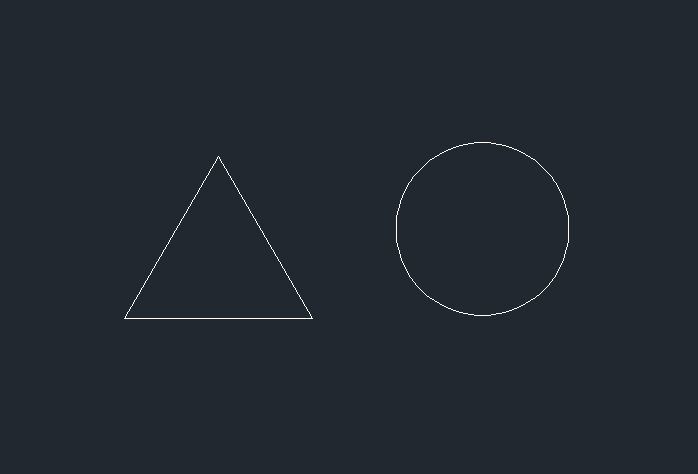
2.在弹出【组】设置对话框中,在【创建新组】选项下可以输入名称,再点击【选择对象创建组】的选项,如图所示。
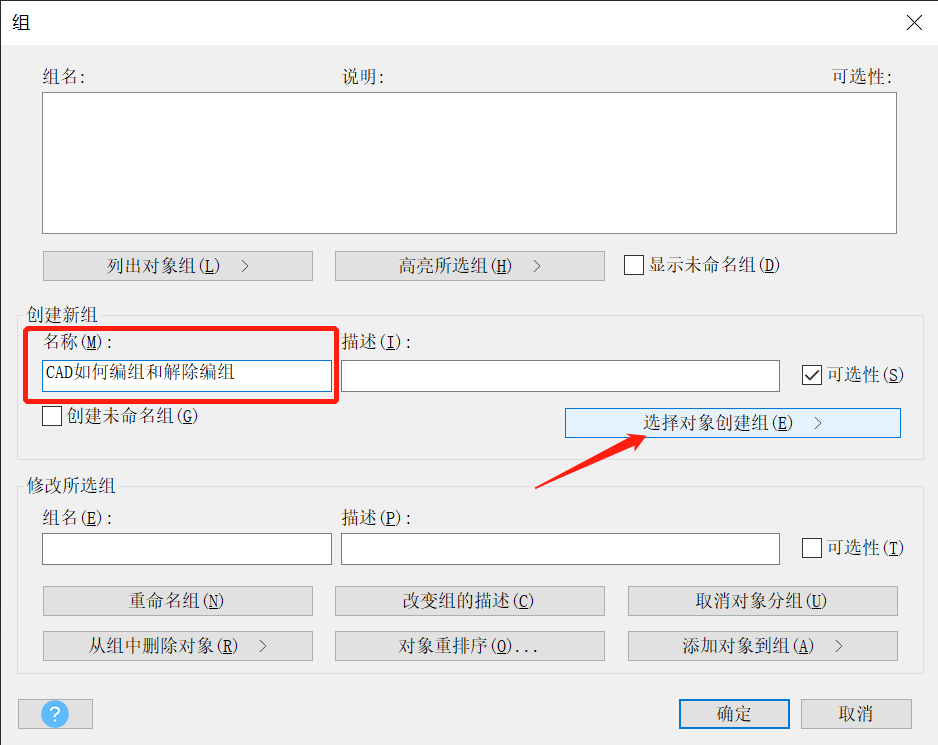
3.按照命令行提示,选择点击需要编组的对象,点击回车确认,再弹回在【组】对话框中按【确定】按钮 ,如图所示。
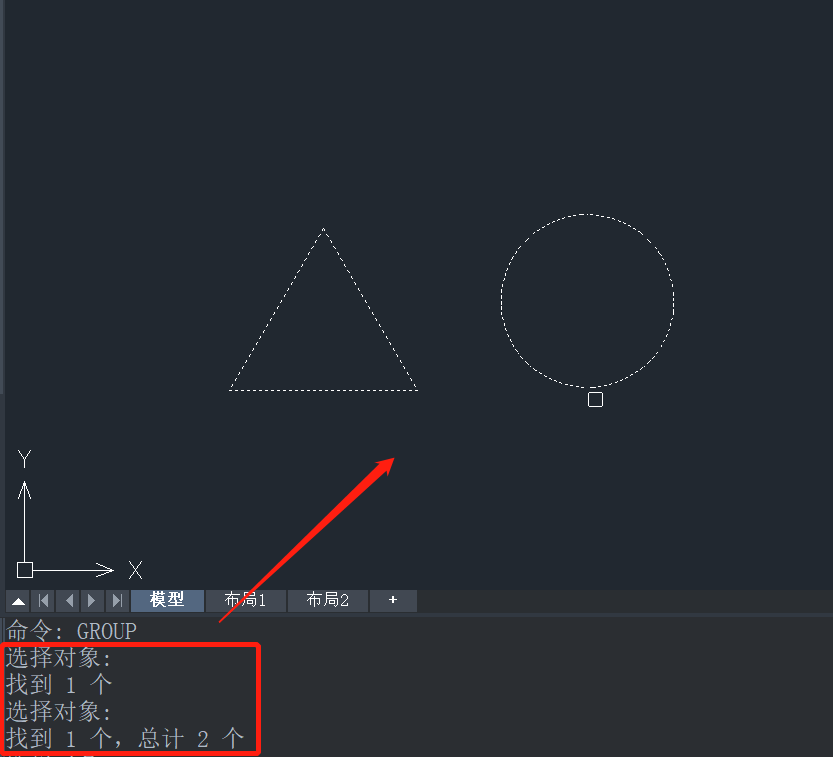
4.这样编组的对象就成为了一个整体了,任意点击图形都会选中所有对象,如图所示。
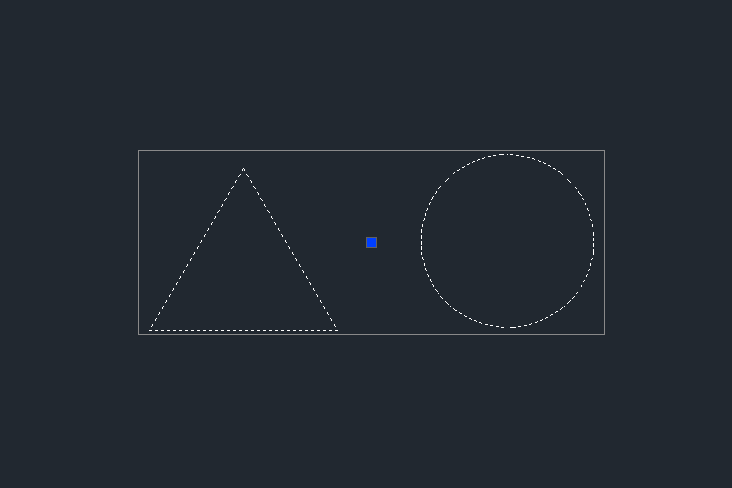
解除编组的操作方法:
1.选择前面编组好的对象,在命令行直接输入UNGROUP命令,点击回车确认,如图所示。
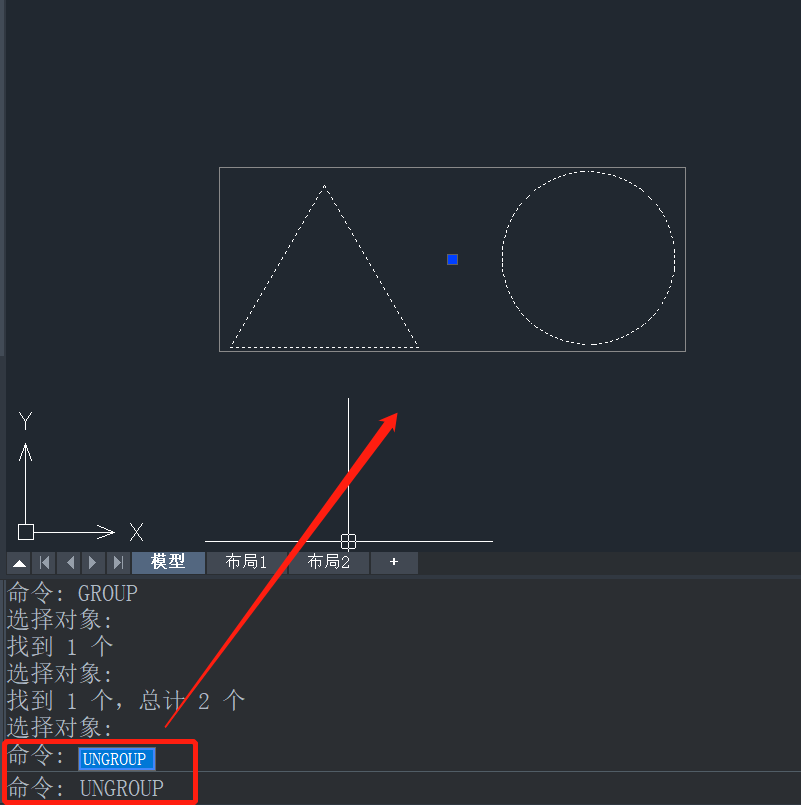
2. 这样就成功解除编组了,鼠标再点击选择对象时就不是连在一起的,可以分开选择了,如图所示。
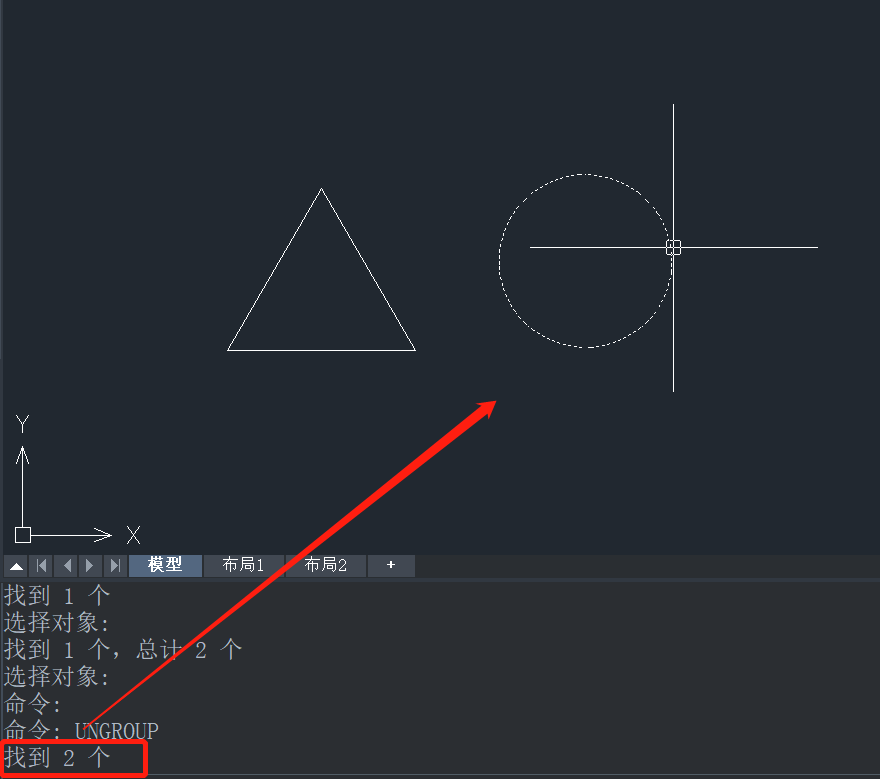
以上就是关于CAD如何编组和解除编组的全部内容分享,有需要的小伙伴可以参考以上方法操作练习,希望能够帮到大家。更多CAD资讯敬请关注tigerenterCAD官网,小编将持续更新推送,丰富教程内容不要错过哦。
推荐阅读:三维CAD
推荐阅读:国产CAD
· 一名大四生真实讲述 | 愿国产工业软件走入更多大学课堂2025-10-21
· 新利全站体育官网登录进入全国计算机等级考试,国产工业软件人才培养开启新篇2025-10-15
· 国产CAD软件再添信创利器,tigerenter“自主内核+生态合作”构建自主新格局2025-10-10
· CAD+:联数字与现实,创可持续未来2025-10-09
· CAD+流程工业|tigerenter流程工业解决方案专题研讨会圆满落幕2025-09-29
· 北京勘察工程设计行业沙龙成功举办,共话国产软件赋能行业升级新路径2025-09-26
· tigerenter数智化转型峰会武汉站圆满落幕,“CAD+”战略助推中部工业智造升级2025-09-26
· 新利官网地址荣膺三项“鼎新杯”大奖,以自主创新助力政企数字化转型2025-09-27
·玩趣3D:如何应用tigerenter3D,快速设计基站天线传动螺杆?2022-02-10
·趣玩3D:使用tigerenter3D设计车顶帐篷,为户外休闲增添新装备2021-11-25
·现代与历史的碰撞:阿根廷学生应用tigerenter3D,技术重现达·芬奇“飞碟”坦克原型2021-09-26
·我的珠宝人生:西班牙设计师用tigerenter3D设计华美珠宝2021-09-26
·9个小妙招,切换至新利全站体育官网登录竟可以如此顺畅快速 2021-09-06
·原来插头是这样设计的,看完你学会了吗?2021-09-06
·玩趣3D:如何巧用tigerenter3D 2022新功能,设计专属相机?2021-08-10
·如何使用tigerenter3D 2022的CAM方案加工塑胶模具2021-06-24
·CAD分解多行文字成线的方法2021-01-27
·CAD利用直线绘制长方体轴测图2018-09-10
·CAD标注文字高度不能修改怎么解决2020-03-25
·CAD怎么绘制地面铺设图纸2018-07-18
·CAD如何自定义增加注释比例?2022-06-23
·为什么CAD点击“插入块”不弹出会话框?2021-04-26
·CAD如何在表格中添加内容2016-07-29
·如何调整CAD复制图形到WORD/EXCEL后的OLE范围2024-07-11














